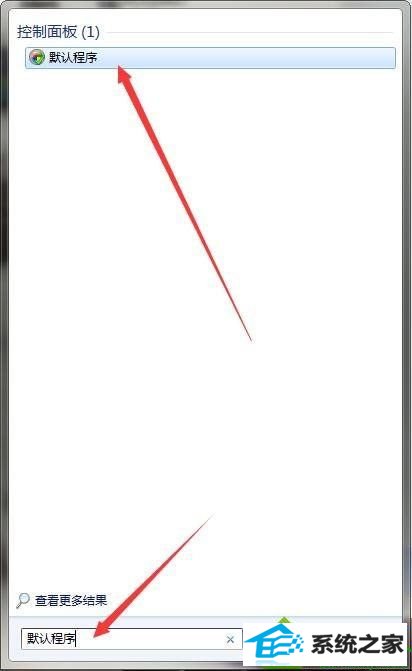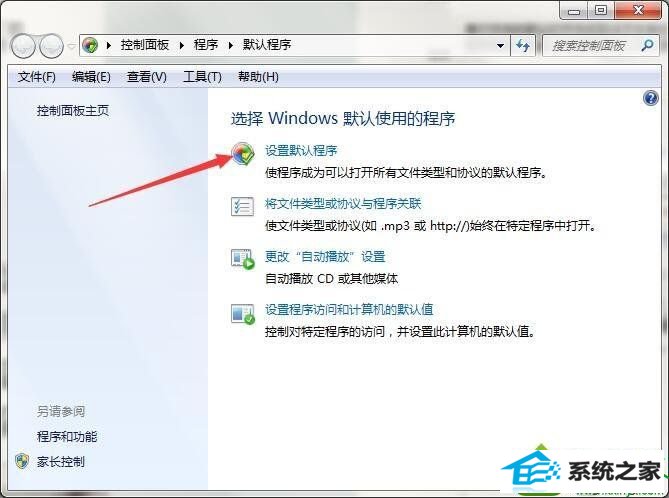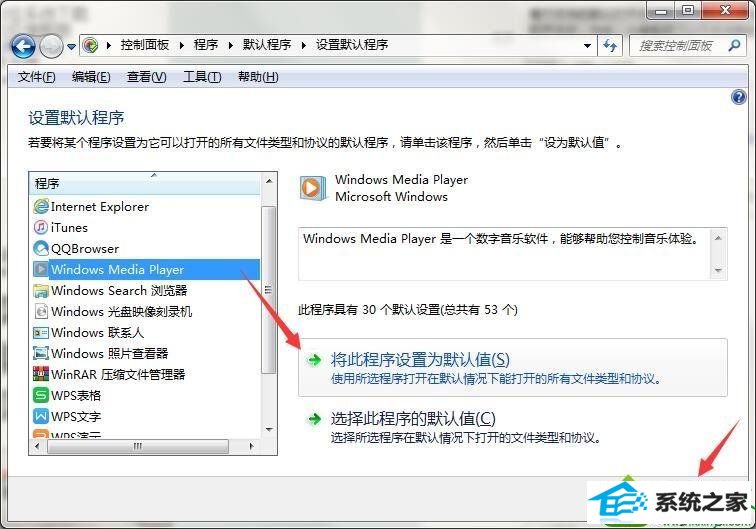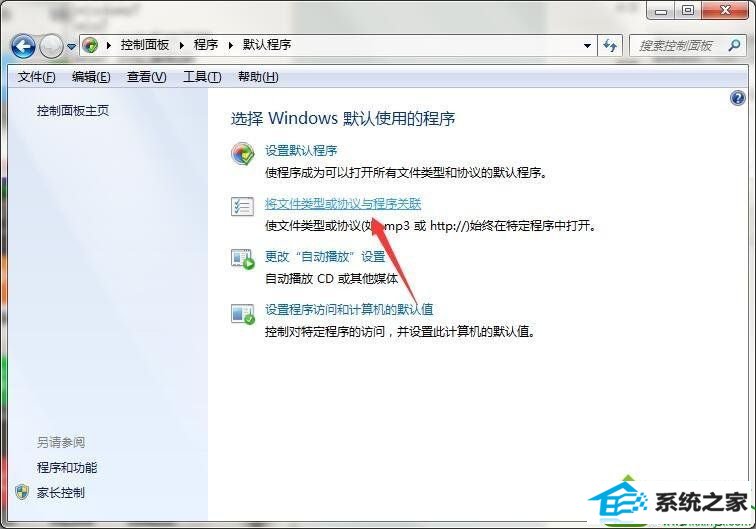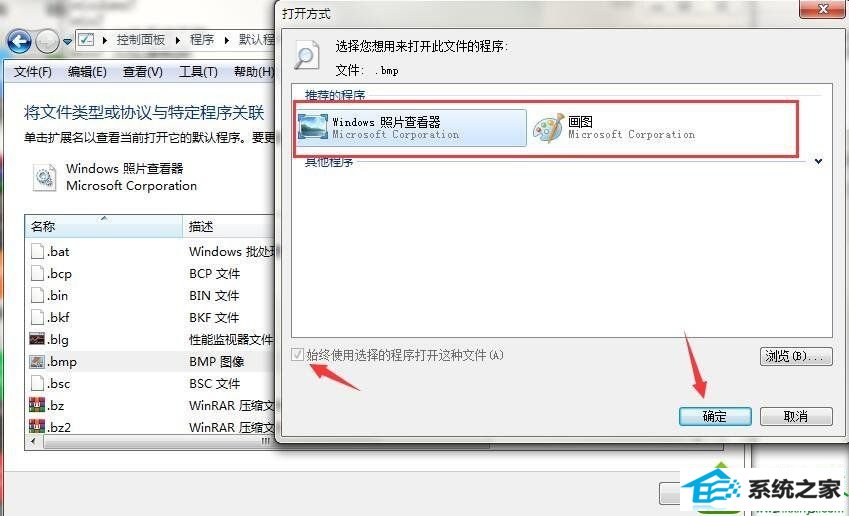大师演示win10系统电脑默认打开方式无法修改的方法
发布日期:2019-09-25 作者:番茄花园 来源:http://www.win9xz.com
今天和大家分享一下win10系统电脑默认打开方式无法修改问题的解决方法,在使用win10系统的过程中经常不知道如何去解决win10系统电脑默认打开方式无法修改的问题,有什么好的办法去解决win10系统电脑默认打开方式无法修改呢?小编教你只需要1、点击展开开始菜单,搜索“默认程序”,并双击打开;2、选择“设置默认程序”选项进入;就可以了;下面就是我给大家分享关于win10系统电脑默认打开方式无法修改的详细步骤::
1、点击展开开始菜单,搜索“默认程序”,并双击打开;
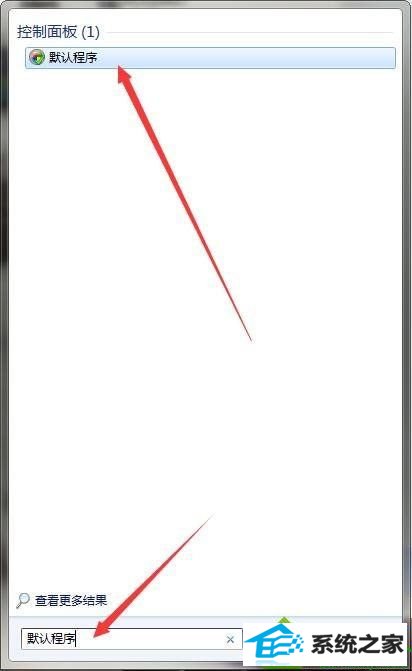
2、选择“设置默认程序”选项进入;
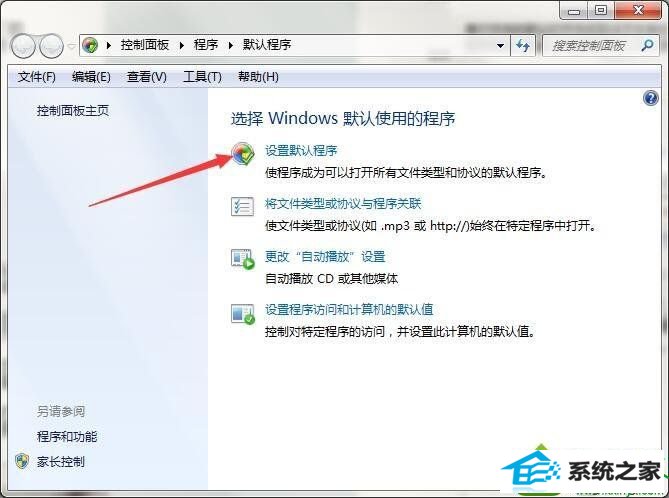
3、在列表中选择需要设为默认的程序确定保存即可;
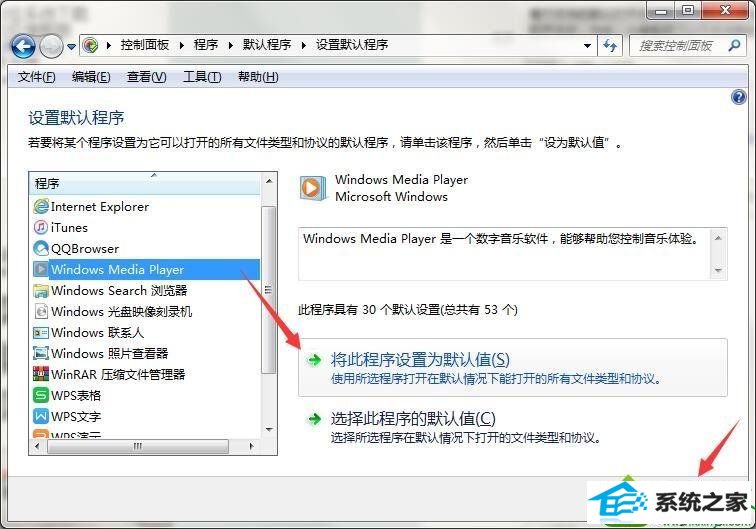
4、选择“将文件类型或协议与程序关联”选项进入;
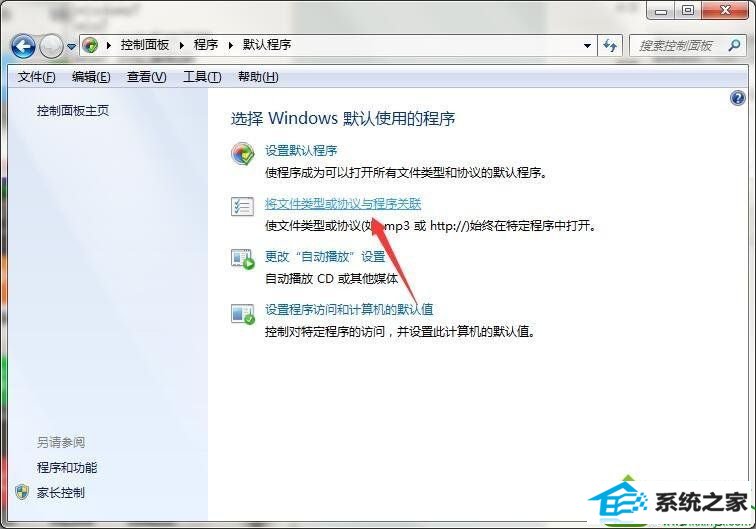
5、双击文件类型,选择所需设置的默认程序,确定保存即可.
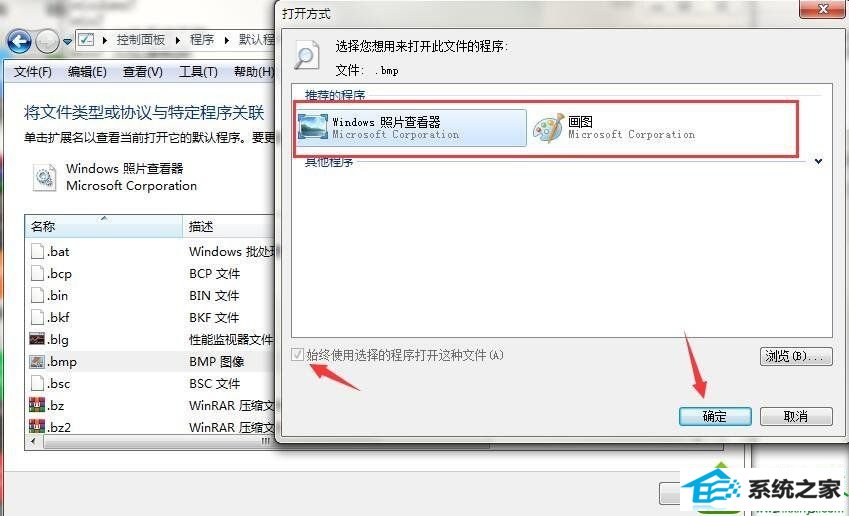
以上给大家介绍的便是win10电脑默认打开方式无法修改的解决方法,经过上面的方法操作之后就可以修改默认打开方式了。